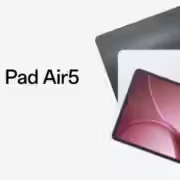Как удалить данные, которые есть у Google о вас
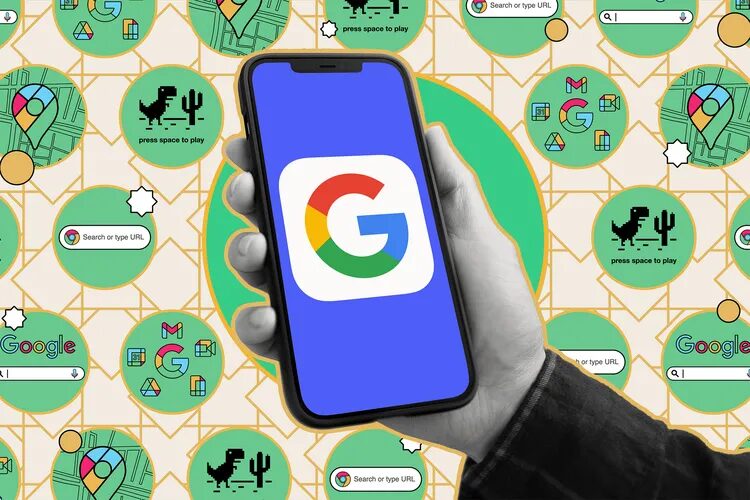
Подумайте обо всем, что вы делаете в Chrome, Gmail, Google Maps, YouTube и всех остальных сервисах Google, и вы получите некоторое представление о том, сколько данных вы отдаете компании каждый день. Для большинства из нас это… очень много.
Независимо от того, считаете ли вы сбор данных и целевую рекламу достойной платой за бесплатные приложения, которые вы получаете взамен, Google, по крайней мере, предоставляет обширную онлайн-панель, с помощью которой вы можете увидеть некоторые из собираемых данных.
С ее помощью можно удалить все, что компания уже собрала, запретить ей собирать данные в будущем или автоматически удалять их через определенный период времени (например, через три месяца). Вы также можете использовать эти функции для очистки записей, если планируете удалить свой аккаунт Google — хотя процесс удаления должен также стереть все данные, связанные с вашим аккаунтом.
Вот как использовать доступные возможности.
Найти свои данные
Начать работу довольно просто: откройте страницу своего аккаунта Google в выбранном веб-браузере и, если нужно, войдите в систему. На этом экране можно увидеть свои подписки Google, устройства, на которых вы зарегистрированы с помощью аккаунта Google, сохраненные пароли и другую информацию.
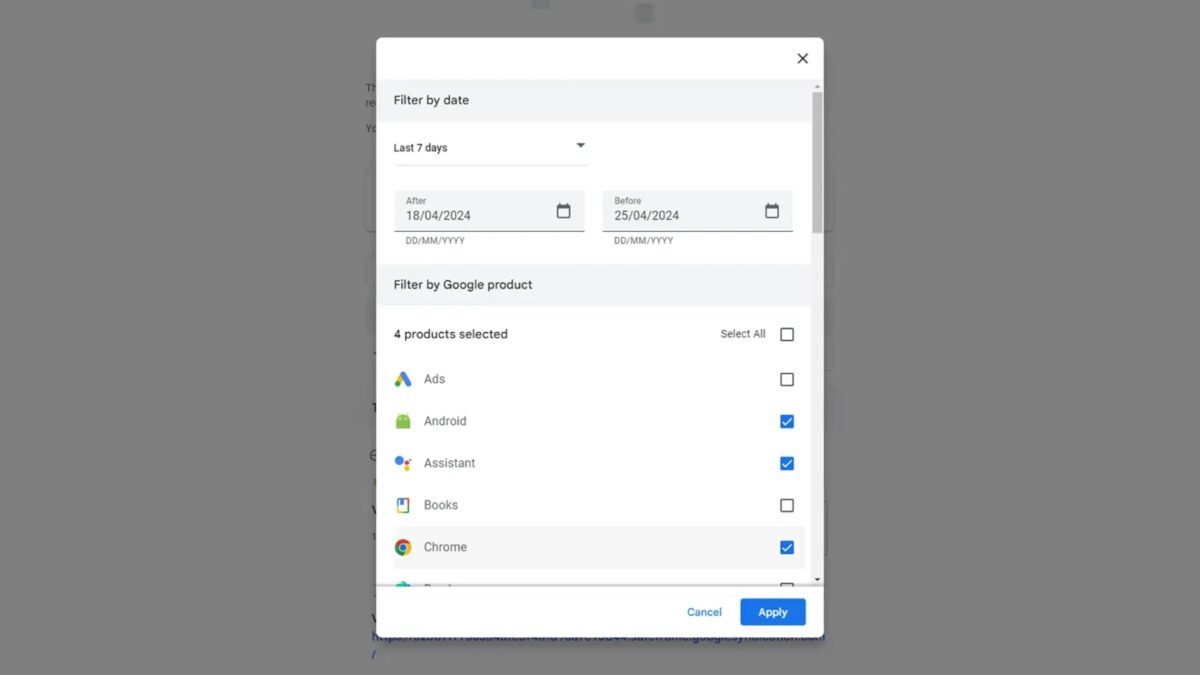
Сейчас нас интересуют данные.
- Слева нажмите Данные и конфиденциальность.
- Найдите пункт «Настройки истории». Она разделена на три основные категории: Веб и приложения, местоположение и YouTube.
- Нажмите кнопку «Моя активность» в нижней части этого раздела, чтобы увидеть полный список этих данных. Вы увидите все свои действия, которые были зарегистрированы в продуктах Google, начиная с самых последних.
- Выберите «Фильтр по дате и продукту», чтобы ограничить результаты определенным диапазоном дат или определенными приложениями.
- Чтобы удалить примененный фильтр, нажмите на X рядом с ним в верхней части списка.
- Нажмите на любую запись в списке, чтобы просмотреть более подробную информацию о ней, если она доступна. Например, можно открыть просмотренные видеоролики на YouTube или посещенные веб-сайты.
Удаление данных
Если речь идет о данных, которые уже были собраны и зарегистрированы Google, вы можете удалить их несколькими способами.
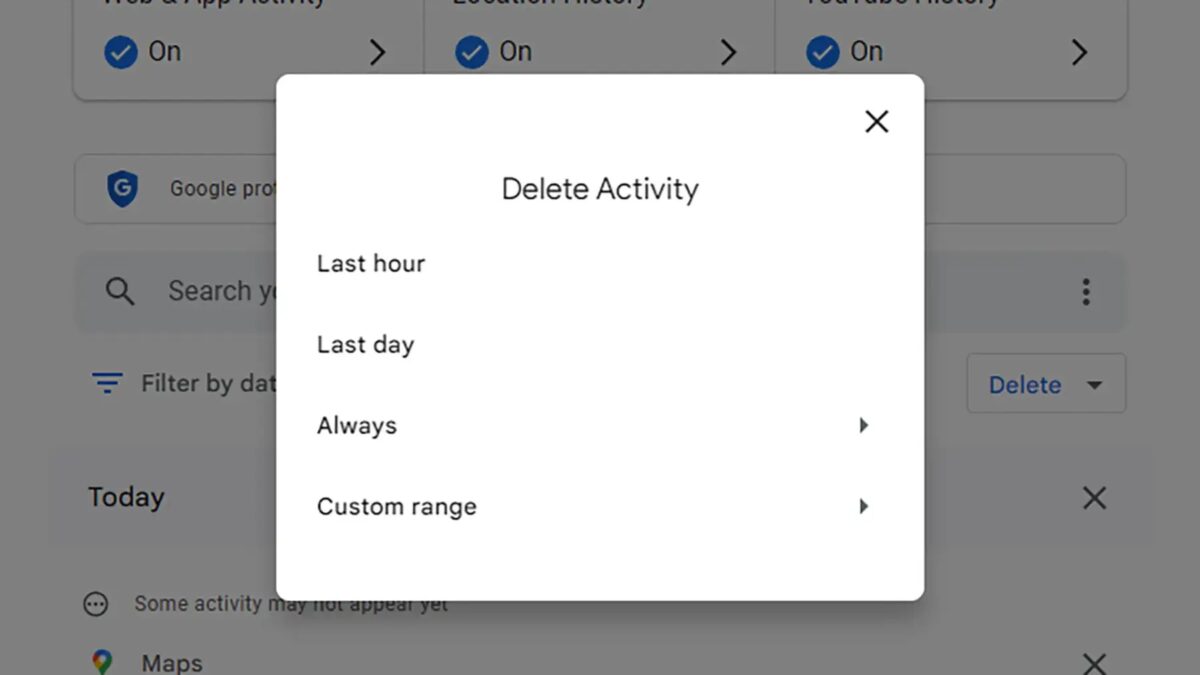
- Если просматриваете полный список действий, нажмите кнопку Удалить (справа от фильтра). Можете удалить записи за последний час, последний день или в заданном диапазоне. Можно также нажать «Всегда», чтобы удалить все.
- Если отфильтровали список по дате или сервису, нажмите кнопку Удалить результаты: так вы удалите все, что соответствует фильтру.
- Независимо от того, отфильтрован список или нет, можете нажать на X рядом с любой отдельной записью, чтобы удалить ее.
- Удобно иметь это центральное хранилище всех данных, доступное через один веб-портал, но некоторые типы данных можно найти и в других местах. Например, вы можете удалить свою веб-активность из браузера Chrome, если вошли в Google, или получить доступ к истории просмотров на YouTube через веб-сайт YouTube.
Автоматическое удаление и отключение сбора данных
Если хотите, чтобы Google автоматически удалял данные или вообще прекратил их сбор, нужно использовать три категории, о которых мы говорили ранее: Веб и приложения, местоположение и YouTube.

В списке активностей нажмите «Активность в Интернете и приложениях», «История местоположения» или «История YouTube». Следующий экран настроек, который увидите, очень похож для всех трех категорий:
- Нажмите Выключить, чтобы прекратить сбор данных в этой конкретной категории. Выбрав эту опцию, можете выбрать либо Выключить (чтобы сохранить все собранные данные), либо Выключить и удалить активность.
- Если выберете удаление данных, вам будет показан предварительный просмотр того, что будет удалено, прежде чем вы подтвердите действие.
- Далее на странице выберите опцию автоматического удаления, чтобы данные в этой категории стирались через определенное время: 3 месяца, 18 месяцев или 36 месяцев.
- На этих экранах вы также увидите некоторые поднастройки, например, поиск на YouTube или голосовые и аудиоданные, которые могут быть собраны при взаимодействии с Google Assistant.
Очевидно, что здесь есть некоторые компромиссы, о которых стоит задуматься. Если вы заглядывали в определенную кофейню на Google Maps, будет полезно, чтобы она автоматически появлялась, когда вам нужно будет проехать к ней. Точно так же, если вам нравится несколько видеороликов на YouTube, вы, вероятно, захотите видеть больше видеороликов в том же духе, а не случайные предложения.
Опция автоматического удаления предлагает хороший баланс в этом отношении, потому что она позволяет получить некоторый уровень персонализации, не сохраняя вс действия на серверах Google навсегда.
Кстати, если попытаетесь отключить сбор данных (или включить его снова), Google выведет на экран информационную панель, объясняющую, как собранные данные помогают персонализировать сервисы во всех приложениях. Другими словами, Google определенно хочет, чтобы вы разрешили собирать эти данные, но в конечном итоге выбор остается за вами.